Photoshop设计制作漂亮的元宵节金色花纹立体字
平面设计 发布日期:2025/12/27 浏览次数:1
正在浏览:Photoshop设计制作漂亮的元宵节金色花纹立体字
文字由三个部分构成:花纹、表面字、立体面。花纹及表面字部分制作基本类似,直接用多个加好图层样式的图层叠加完成;立体面部分制作相对要复杂一点,先用等比例复制得到立体面,再微调颜色和光感得到想要的立体面;最后调色增加投影等即可。
最终效果

1、新建一个1000 * 650像素,分辨率为72的画布。选择渐变工具,颜色设置如图1,然后由中间向边角拉出图2所示的径向渐变。
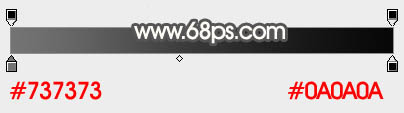
<图1>

<图2>
2、打开文字素材,直接保存到本机,再用PS打开,拖进来放好位置。新建一个组,把文字拖到组里面,如下图。

<图3>
3、双击图层面板文字缩略图载入图层样式,设置斜面和浮雕,等高线,参数及效果如下图。
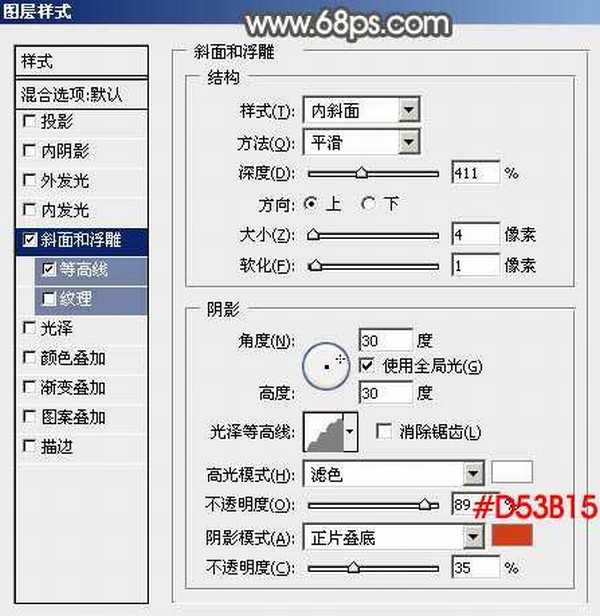
<图4>
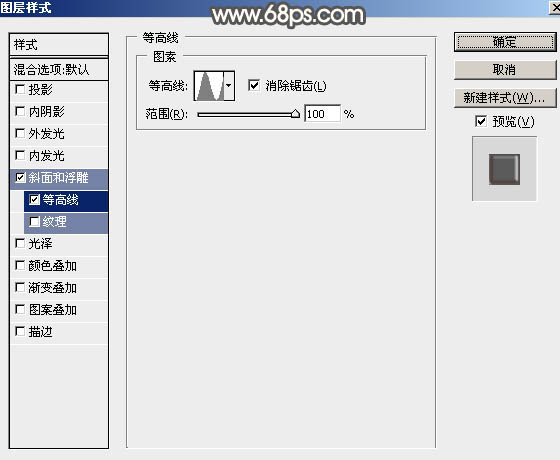
<图5>

<图6>
4、按Ctrl + J 把当前文字复制一层,得到文字副本图层,双击图层面板文字副本缩略图载入图层样式,修改一下斜面和浮雕数值,同时取消等高线,确定后把填充改为:0%,不透明度改为:50%,效果如图8。
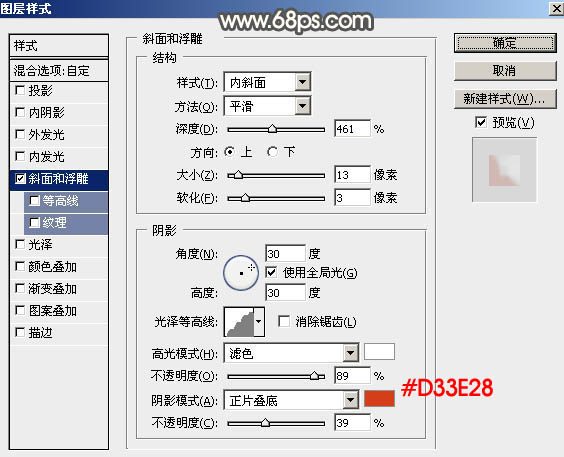
<图7>

<图8>
5、按Ctrl + J 把文字副本图层复制一层,同上的方法修改一下斜面和浮雕数值,参数及效果如下图。
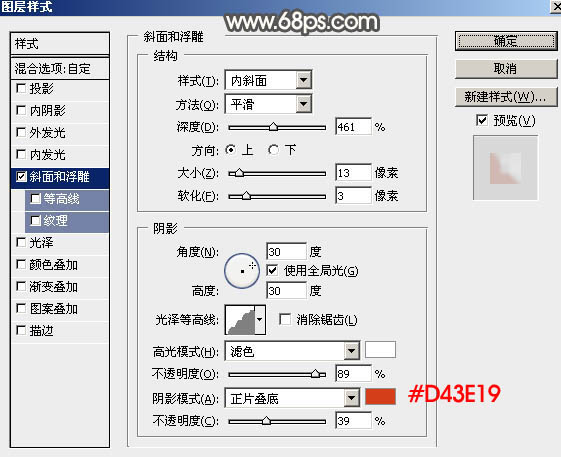
<图9>

<图10>
6、按Ctrl + J 把当前文字图层复制一层,不透明度改为:100%,再按住Alt键添加图层蒙版,用白色画笔把中间局部擦出来,如下图。

<图11>
7、新建一个组,打开花纹素材,拖进来放好位置,如下图。

<图12>
8、给花纹图层设置图层样式:斜面和浮雕,等高线,投影,参数及效果如下图。
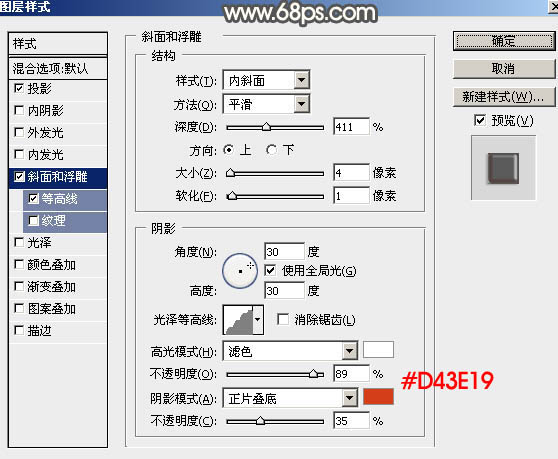
<图13>
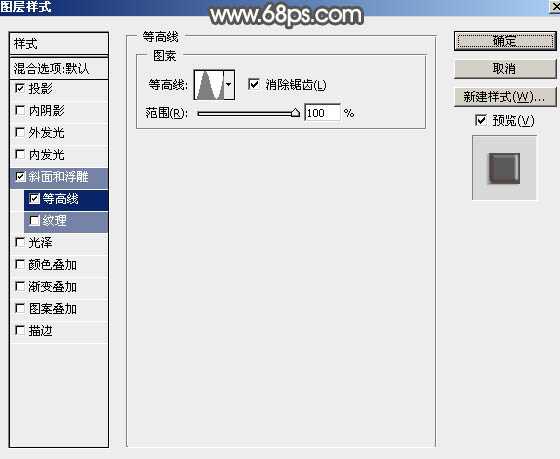
<图14>
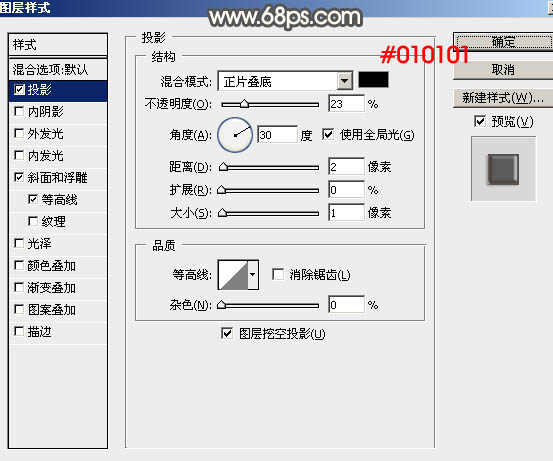
<图15>

<图16> 上一页12 下一页 阅读全文
最终效果

1、新建一个1000 * 650像素,分辨率为72的画布。选择渐变工具,颜色设置如图1,然后由中间向边角拉出图2所示的径向渐变。
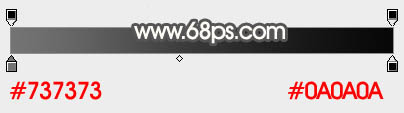
<图1>

<图2>
2、打开文字素材,直接保存到本机,再用PS打开,拖进来放好位置。新建一个组,把文字拖到组里面,如下图。

<图3>
3、双击图层面板文字缩略图载入图层样式,设置斜面和浮雕,等高线,参数及效果如下图。
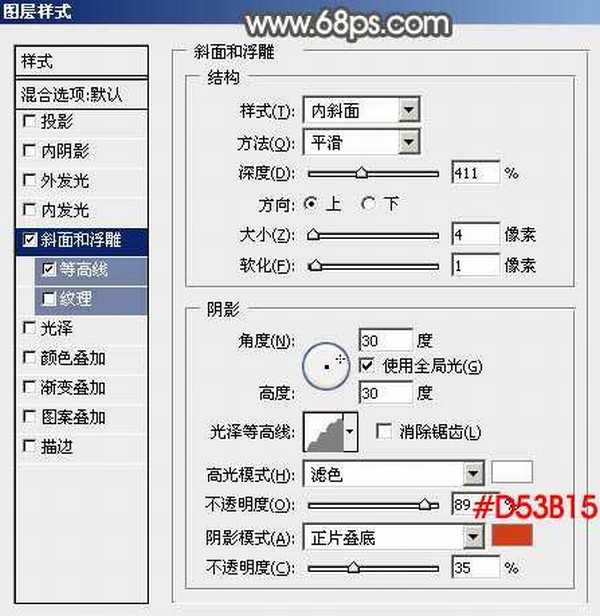
<图4>
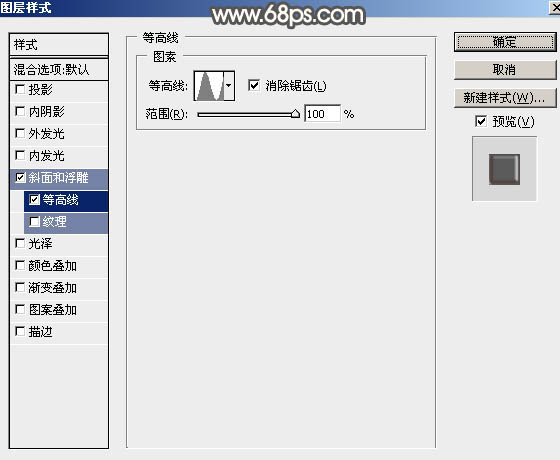
<图5>

<图6>
4、按Ctrl + J 把当前文字复制一层,得到文字副本图层,双击图层面板文字副本缩略图载入图层样式,修改一下斜面和浮雕数值,同时取消等高线,确定后把填充改为:0%,不透明度改为:50%,效果如图8。
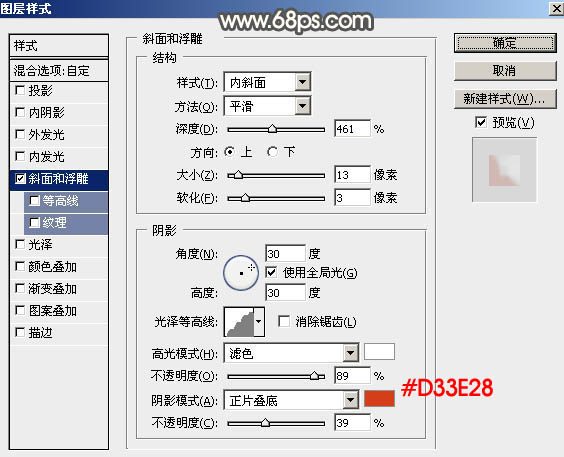
<图7>

<图8>
5、按Ctrl + J 把文字副本图层复制一层,同上的方法修改一下斜面和浮雕数值,参数及效果如下图。
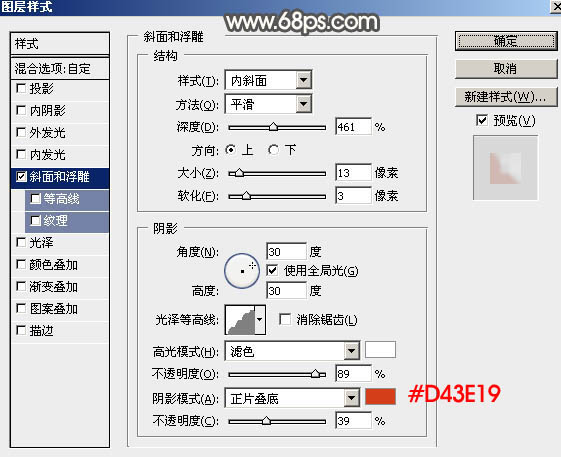
<图9>

<图10>
6、按Ctrl + J 把当前文字图层复制一层,不透明度改为:100%,再按住Alt键添加图层蒙版,用白色画笔把中间局部擦出来,如下图。

<图11>
7、新建一个组,打开花纹素材,拖进来放好位置,如下图。

<图12>
8、给花纹图层设置图层样式:斜面和浮雕,等高线,投影,参数及效果如下图。
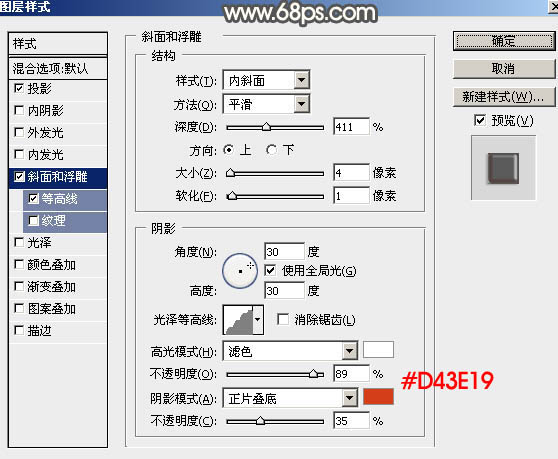
<图13>
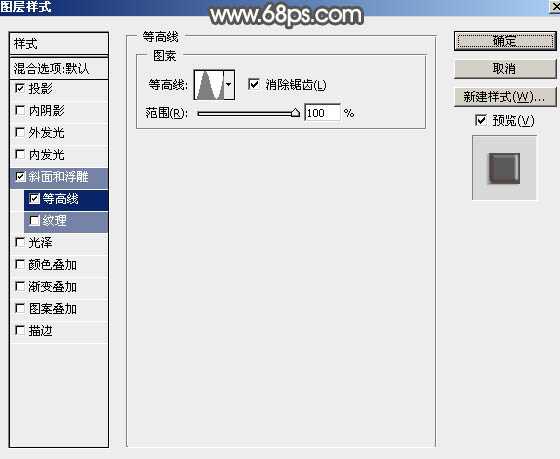
<图14>
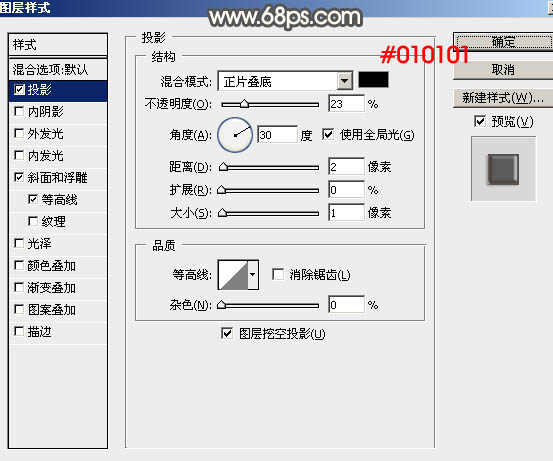
<图15>

<图16> 上一页12 下一页 阅读全文